Тема: Изучение работы в режимах «Непрофильные» и «Доп. услуги» по предоставлению услуги закрытие аренды а/я, возврат платы и журнал а/я.
Лабораторная работа № 5
Цель:
1. Изучить работу в режиме «Непрофильные» по закрытию аренды а/я и возврату платы.
2. Изучить работу в режиме «Доп. операции» по работе с кнопкой «Журная а/я».
Задание:
1. Провести операцию «Возврат платы за аренду а/я».
2. Провести операцию «Закрытие аренды а/я».
3. Описать операции, выполняемые в режиме «Журнал а/я».
Ход работы:
1. Для того чтобы произвести возврат платы за аренду а/я, в основном меню необходимо выбрать режим «Все услуги» - Возврат платы – в появившееся окно ввести № и дату чека, которым оформлялась аренда выбранного намиа/я, на экране будет выведена информация о клиенте, арендовавшем этот ящик - нажать кнопку «поиск» - затем нажать кнопку «абонируемый период» и в появившемся окне снять «птички» с техмесяцев, по которым хотим выполнить возврат платы (Нельзя сделать возврат за месяцы, которые находятся в середине или в начале периода, без отмены последующих, отменять с конца можно любое количество месяцев в диапазоне аренды. Нельзя снять птички с текущего месяца, так как за этот месяц клиенту деньги не возвращаются) – нажать кнопку «Добавить» - нажимаем кнопку «К оплате», распечатываем справку на возврат платы.
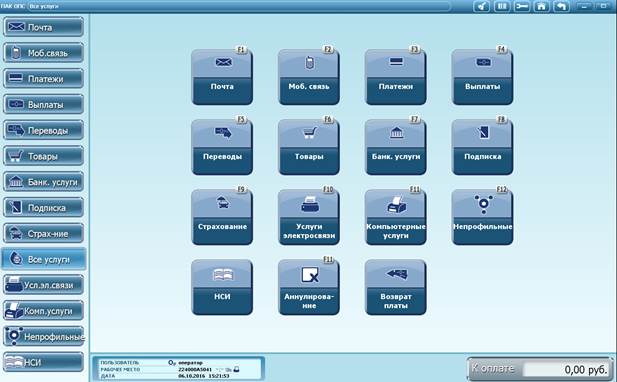
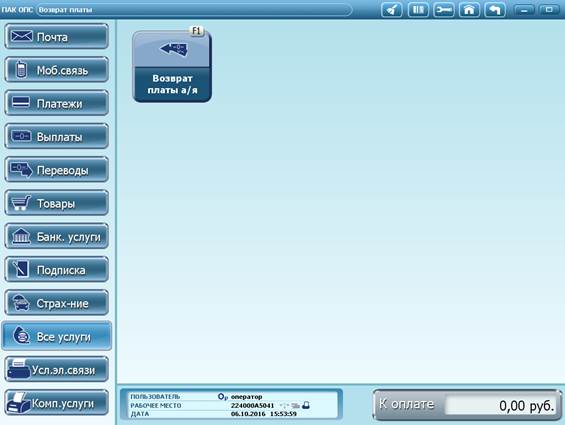
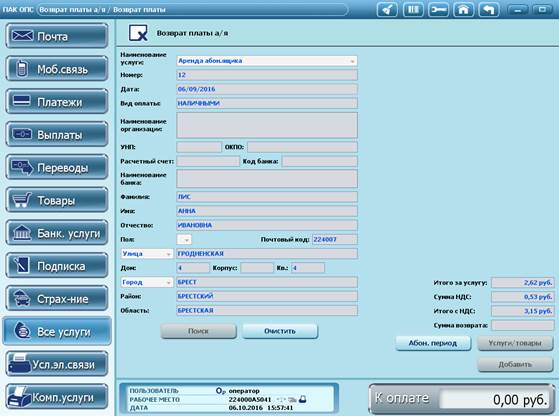
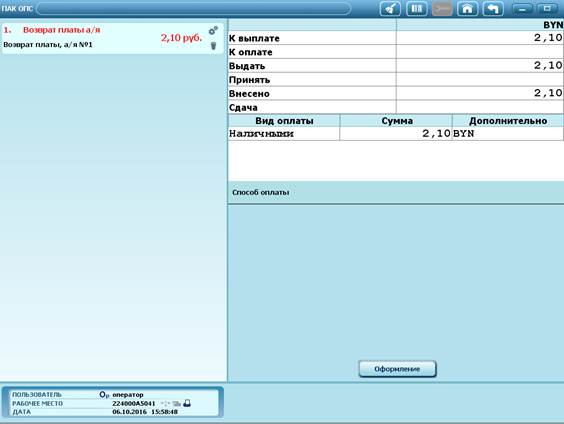
2. Закрытие аренды возможно 2 вариантами:
Вариант 1: Для того чтобы, произвести закрытие аренды а/я, необходимо произвести вход в систему под правом оператора – Все услуги – Непрофильные – выбрать из списка (физическое или юридическое лицо) – Абонементные ящики – Закрытие аренды, в появившемся окне ввести № ящика, аренду которого желаем закрыть и нажать кнопку «поиск», на экране будет выведена информация о клиенте, арендовавшем этот ящик - нажать кнопку «Добавить», на экран выводится сообщение, нажать кнопку «Ок» для подтверждения – программа автоматически закрывает аренду а/я.
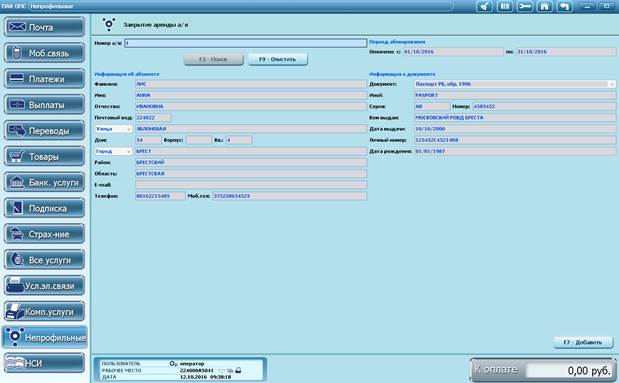
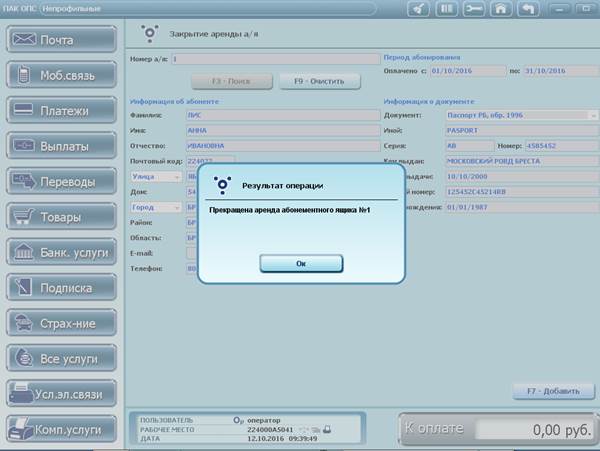
Вариант 2:
Закрыть аренду а/я можно через меню «Журнал учета а/я», если не требуется производить возврат денежных сумм. Для этого необходимо в меню администрирования выбрать режим «Доп. операции» - «Журнал учета абон-х ящиков» - на экране появляется окно, в котором необходимо выбрать из списка «тип поиска - Оформленные» и нажать кнопку «поиск» - выбрать необходимый нам а/я, нажать кнопку «Закрыть», выдается сообщение «Вы действительно хотите закрыть аренду а/я Да/Нет» нажимаем «Да», переход осуществляется назад в меню, машина автоматически делает закрытие аренды.
Однако, следует учесть, что а/я еще в течение месяца после закрытия аренды будет условно числиться за клиентом. Поэтому в списке свободных его не будет, и новую аренду на него еще нельзя будет оформить в течение месяца.
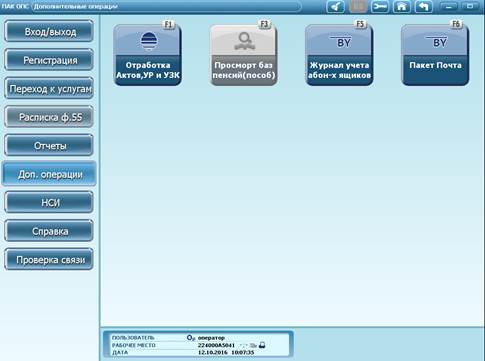
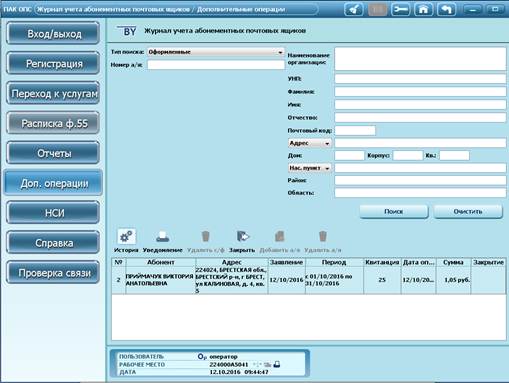
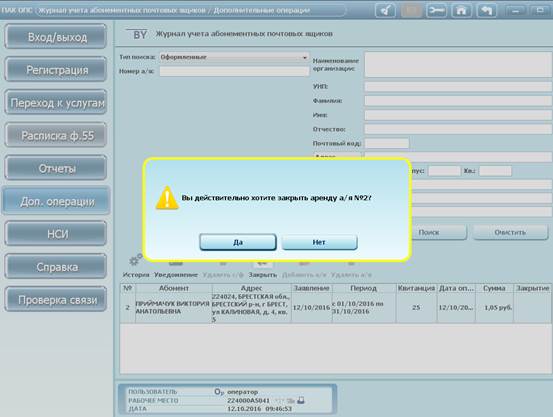
3. Журналдоступен как в меню оператора, так и в меню начальника ОПС.
В нем есть возможность просмотреть информацию по любому из а/я в ОПС, в том числе и историю абонирования данного ящика.
Для работы с журналом в меню оператора необходимо перейти в режим администрирования - нажать кнопку «Доп. операции» - «Журнал учета а/я» - в строке «Тип поиска» можно выбрать первичные условия для выбора а/я:
Если выбрать вариант «ВСЕ» и нажать кнопку «Поиск», то на экран будут выведены все а/я, введенные на текущий момент на отделении.
Для просмотра истории операций по конкретному а/я можно выбрать его курсором в списке и нажать кнопку «История».
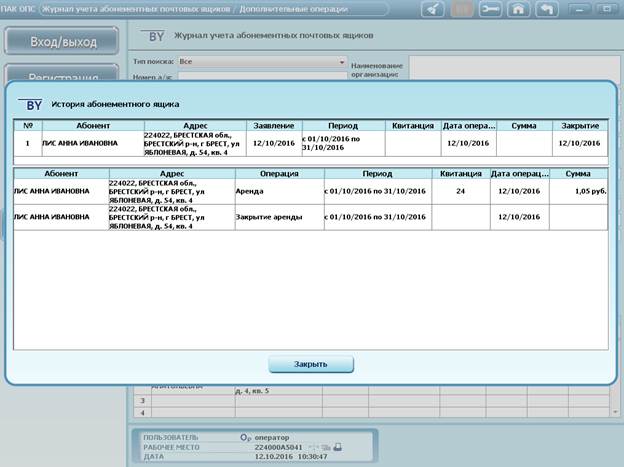
Можно сделать еще проще – в строке «Номер а/я» ввести вручную искомый ящик и нажать кнопку «Поиск».
В истории а/я все операции приведены последовательно, в порядке очередности их проведения.
Остальные типы поиска, в отличие от указания типа «все», дают более узкие диапазоны выбора.
Если в строке «Тип поиска» указать «СВОБОДНЫЕ», нажать «Поиск», то на экран будут выведены все а/я, которые на текущий момент еще не арендованы.
В данном режиме становятся активными еще 2 кнопки – «Добавить а/я», а «Удалить а/я», доступна при выборе данного а/я, который необходимо удалить. Удалять можно только свободные а/я!!!.
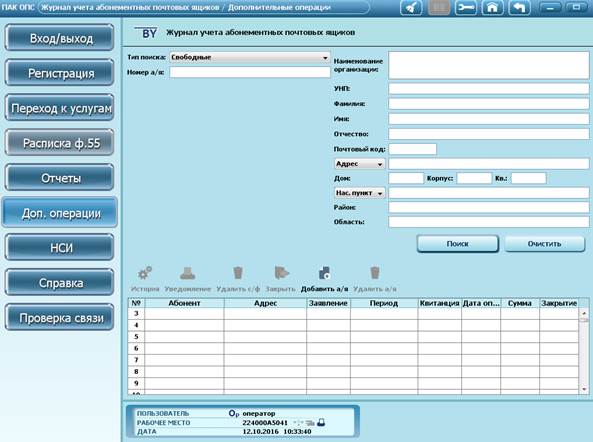
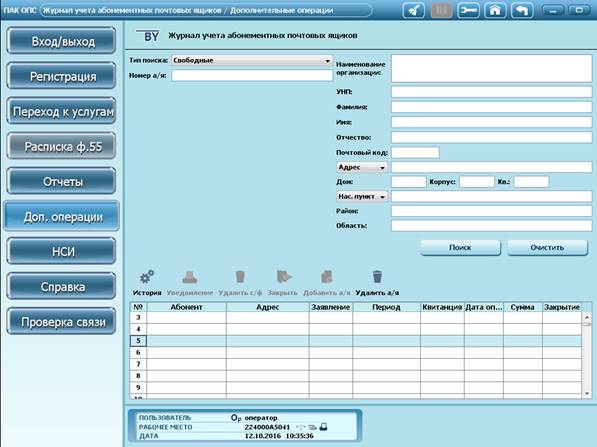
Если в строке «Тип поиска» выбрать «ОФОРМЛЕННЫЕ», нажать «Поиск», то экран будут выведены все а/я, которые на текущий момент находятся в аренде.
Чтобы сузить диапазон отбора, можно ввести дополнительные реквизиты поиска. Например указать ФИО абонента или наименование организации, нажать «Поиск». Тогда в список будут выведены только те а/я, которые абонированы этим лицом.
Если дополнительно задать еще и адресные данные абонента, то перечень будет еще более узким.
В данном режиме (тип поиска – Оформленные), если требуется закрыть аренду а/я (только в том случае, когда не требуется производить возврат денежных сумм) будет доступна кнопка «Закрыть».
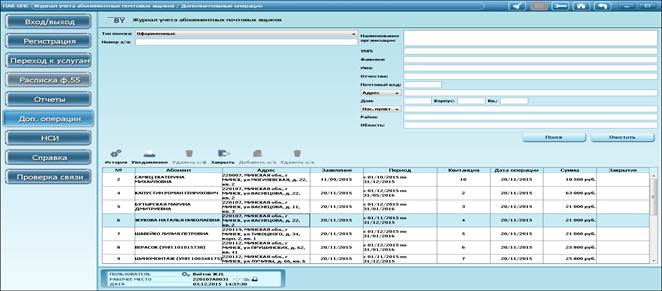
В данном режиме (тип поиска – Оформленные) становится активной кнопка «Печать уведомлений».
Если в данном режиме оператор «увидел» а/я, срок аренды которых заканчивается в текущем месяце, он может выделить каждый из таких ящиков курсором и нажать кнопку «Печать уведомлений».
В таком режиме извещения распечатываются выборочно, по одному, нажатием кнопки «Печать».
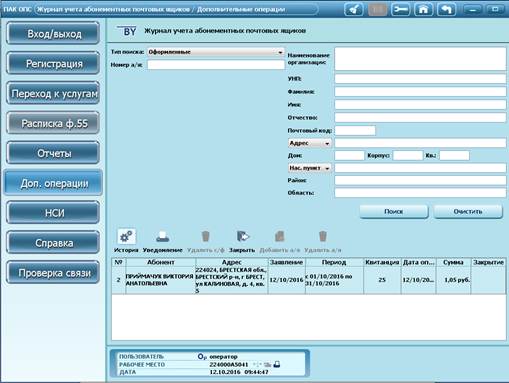
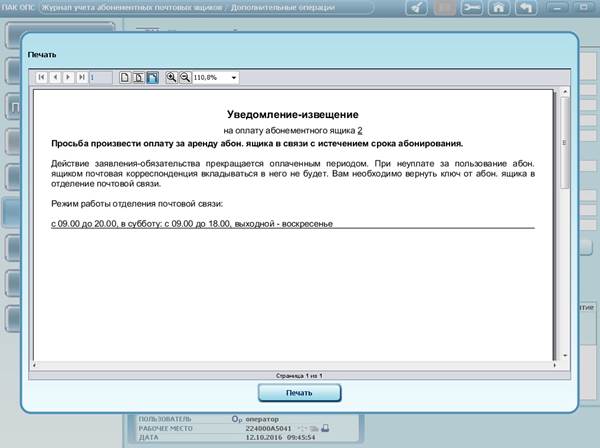
Если в строке «Тип поиска» выбрать вариант «ТРЕБУЮТ УВЕДОМЛЕНИЯ» и нажать «Поиск», то на экран будут выведены все а/я, по которым через 10 дней истекает срок аренды. В таком режиме уведомления можно распечатать списком. Для этого стать курсором на первый из ящиков в списке, щелкнуть левую клавишу мыши, и, не отпуская эту клавишу, тащить курсор вниз.
Если затем нажать кнопку «Печать уведомлений», то по выделенным ящикам распечатаются уведомления.
Если задать тип поиска«НЕОПЛАЧЕННЫЕ»,то на экран будут выведены все а/я, по которым истек срок оплаченной аренды, но они еще числятся условно за клиентом в текущем месяце.
Если в строке «Тип поиска» выбрать вариант «ЗАКРЫТЫЕ», нажать «Поиск», то будет выведен список а/я, аренда по которым была закрыта в текущем месяце.
Аналогично ведется работа с журналом просмотра а/я в меню начальника ОПС.
Вывод:
В ходе выполнения лабораторной работы я научилась……..
